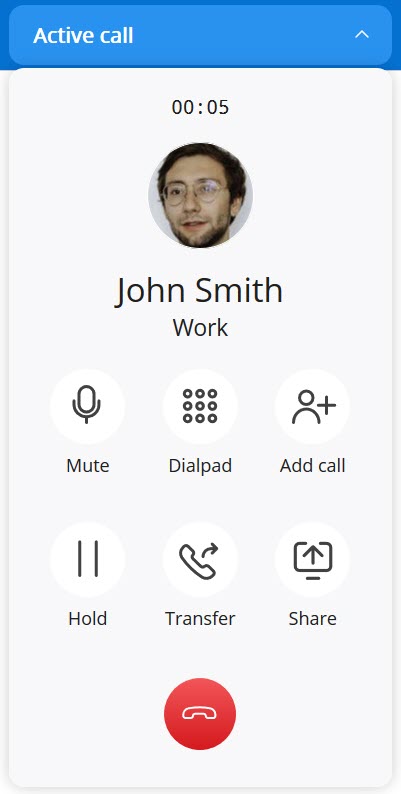
Pendant un appel actif, l'écran d'appel de l'application MiVoice Office Web donne accès aux fonctions de contrôle des appels suivantes:
- Sourdine - Empêche l’autre partie d'écouter votre voix et tout bruit d’arrière-plan.
- Clavier numérique — Entrez le numéro de téléphone d'un contact en utilisant le pavé numérique pour appeler ce contact.
- Ajouter appel — Ajouter un nouvel appel à l’appel en cours. Pour de plus amples informations, veuillez vous reporter à Passer un appel durant un appel actif.
- En attente — Placer l’appelant en attente. Pour de plus amples informations, veuillez vous reporter à Passez un appel en Attente.
- Transférer — Transférer un appel actif à l’un de vos contacts ou à un autre numéro de téléphone Pour de plus amples informations, veuillez vous reporter à Transférer un appel.
- Partager — En cliquant sur cette option, vous lancez l'application web MiTeam Meetings qui ne permet que le partage d'écran. L'appel audio se poursuit par l'intermédiaire de l'application web MiVoice Office. Une session de discussion sera créée avec le contact à l'autre bout de l'appel et un message Rejoindre maintenant s'affiche dans la conversation de discussion pour rejoindre la réunion.
- Terminer un appel — Cliquez sur
 l’icône pour mettre fin à l’appel.
l’icône pour mettre fin à l’appel.
Durant un appel actif, vous pouvez masquer l’écran d’appel en cliquant sur ![]() l’icône disponible sur l’étiquette de notification Appel actif sur la barre d’en-tête. Lorsque l'écran d'appel est masqué, l'étiquette de notification change pour afficher le nom du contact et la durée de l'appel.
l’icône disponible sur l’étiquette de notification Appel actif sur la barre d’en-tête. Lorsque l'écran d'appel est masqué, l'étiquette de notification change pour afficher le nom du contact et la durée de l'appel.
Passez le curseur sur le libellé et cliquez sur Sourdine pour mettre l'appel en sourdine. Cliquez sur Ouvrir ou ![]() pour afficher l’écran d’appel.
pour afficher l’écran d’appel.
Pour discuter avec la personne en attente ou un autre contact, masquez l'écran d'appel et cliquez sur le contact avec lequel vous souhaitez discuter dans la Boîte de réception, l'écran d'accueil ou le menu Messages. Pour de plus amples informations, veuillez vous reporter à Démarrer une Session Chat.